Visualizzatore di caratteri GNOME
GNOME Font Viewer è disponibile per impostazione predefinita su tutte le principali distribuzioni Linux che utilizzano GNOME Shell o altri ambienti desktop basati su GNOME. Ti consente di visualizzare tutti i caratteri installati sul tuo sistema e di sfogliare le loro proprietà. Può anche essere utilizzato per installare caratteri personalizzati a livello di sistema.
Per installare un carattere personalizzato utilizzando GNOME Font Viewer, fare clic con il pulsante destro del mouse su un ".ttf" o ".otf" e fare clic sulla voce di menu "Apri con caratteri".
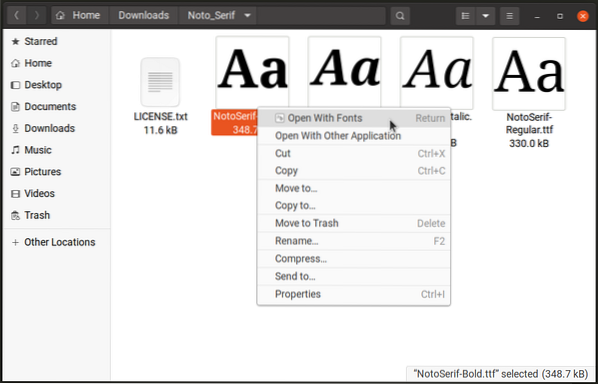
Fare clic sul pulsante "Installa" nella barra dell'intestazione in alto per installare il carattere. GNOME Font Viewer potrebbe impiegare alcuni secondi per installare il font e aggiornare la cache dei font, quindi attendi il completamento del processo.
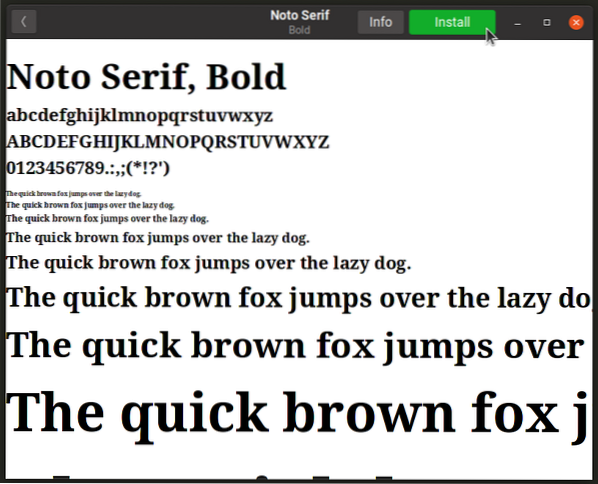
Una volta installato, puoi utilizzare le impostazioni di sistema per selezionare un nuovo carattere o utilizzare un'app come "GNOME Tweaks" per cambiare i caratteri a livello di sistema. Il carattere installato sarà disponibile anche per altre app di sistema e di terze parti.
Puoi installare GNOME Font Viewer in Ubuntu usando il comando specificato di seguito:
$ sudo apt install gnome-font-viewerGNOME Font Viewer è disponibile anche come pacchetto Flatpak che può essere installato su tutte le principali distribuzioni Linux.
Gestore dei caratteri
Font Manager, come suggerisce il nome, è uno strumento per la gestione e l'installazione di font personalizzati su Linux. Puoi usarlo per visualizzare in anteprima, abilitare, disabilitare e confrontare i caratteri a livello di sistema. È dotato di un layout multi-riquadro e a schede che classifica bene i caratteri e le loro proprietà sotto varie intestazioni. Fornisce anche un modo per scaricare direttamente i caratteri dal sito Web di Google Fonts. A differenza di GNOME Font Viewer, Font Manager ti consente di modificare direttamente i caratteri a livello di sistema dall'app stessa, quindi non hai bisogno di altre app di terze parti per cambiare i caratteri. Include anche numerose opzioni per personalizzare l'aspetto dei caratteri e puoi usarlo per modificare i suggerimenti e l'anti-aliasing dei caratteri.
Per installare un nuovo font utilizzando Font Manager, fai clic sull'icona "+" (più) nella barra dell'intestazione in alto.
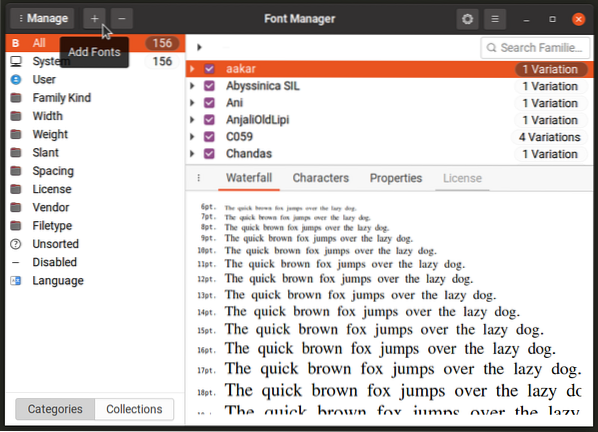
Puoi installare Font Manager in Ubuntu usando il comando specificato di seguito:
$ sudo apt install font-managerFont Manager è disponibile anche come pacchetto Flatpak che può essere installato su tutte le principali distribuzioni Linux.
Trova font
Font Finder è un'applicazione frontend per il repository di Google Fonts disponibile online. Scritto in Rust e GTK3, ti consente di visualizzare in anteprima, sfogliare e installare direttamente i caratteri dal sito Web di Google Fonts. Dispone anche di alcune opzioni per ordinare e filtrare i risultati e un tema scuro opzionale per visualizzare in anteprima i caratteri.

Font Finder è disponibile come pacchetto Flatpak. Per installarlo in Ubuntu, usa in successione i seguenti comandi:
$ sudo apt install flatpak$ flatpak remote-add --if-not-exists flathub https://flathub.org/repo/flathub.flatpakrepo
$ flatpak installa flathub io.github.mmstick.FontFinder
Puoi installare Font Finder in altre distribuzioni Linux dal suo elenco di negozi Flathub disponibile qui.
Metodo della riga di comando
Per installare i caratteri personalizzati utilizzando l'interfaccia della riga di comando, dovrai copiare i file dei caratteri in determinate directory. Se desideri installare i font per tutti gli utenti, copia i file dei font nella seguente directory (è richiesto l'accesso root):
/usr/condividi/caratteriSe desideri installare i caratteri solo per l'utente corrente, utilizza invece la seguente posizione (crea una cartella se non esiste):
$CASA/.locale/condividi/caratteriUna volta copiati i file dei caratteri in queste posizioni, è necessario aggiornare la cache dei caratteri a livello di sistema per completare l'installazione. Per fare ciò, esegui il seguente comando:
$ sudo fc-cache -f -vIn alternativa, puoi semplicemente riavviare il sistema per aggiornare la cache dei caratteri.
Puoi anche creare sottodirectory nelle due posizioni sopra menzionate e aggiungere caratteri a queste cartelle per classificarle in modo ordinato. La cache dei caratteri li selezionerà automaticamente una volta aggiornata.
Conclusione
È piuttosto semplice installare caratteri personalizzati in Ubuntu e in altre principali distribuzioni Linux poiché sono disponibili sia app grafiche che metodi da riga di comando. I caratteri personalizzati possono essere utilizzati in molti modi diversi e sono particolarmente utili per artisti, designer, programmatori e scrittori.
 Phenquestions
Phenquestions


